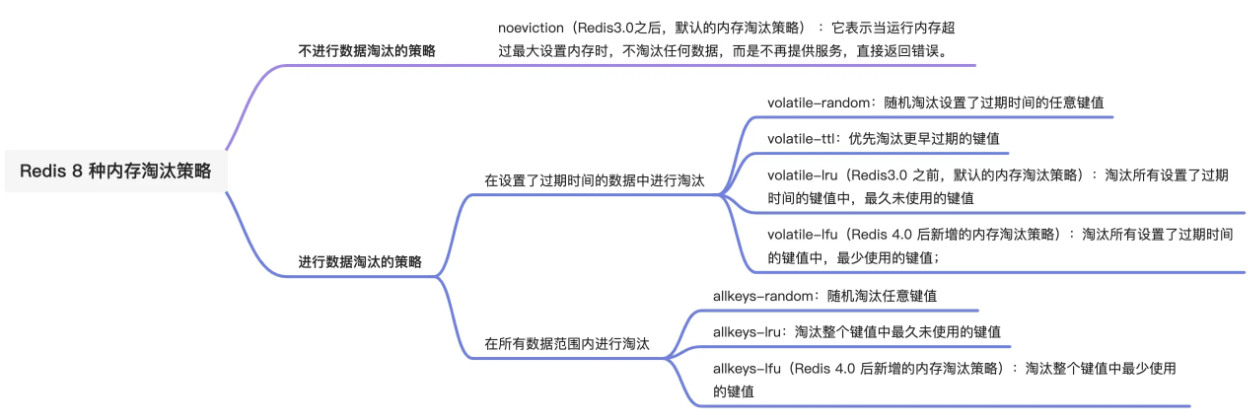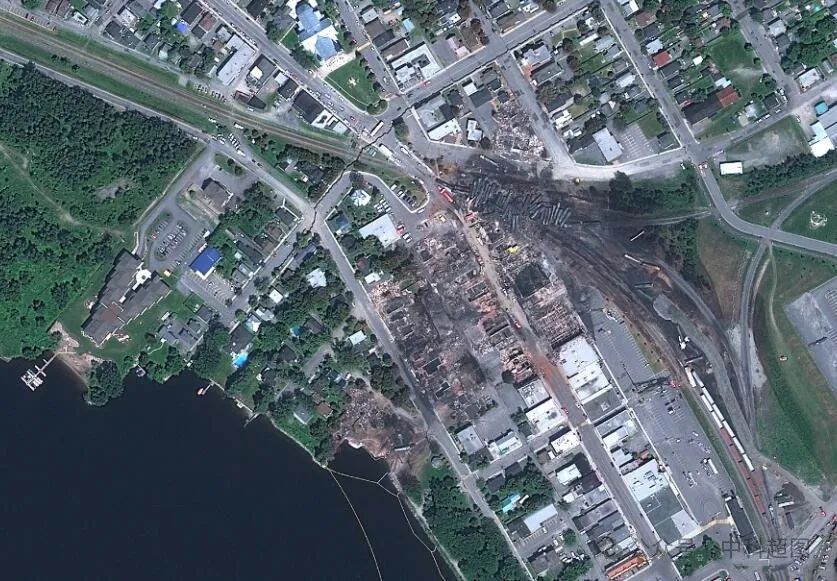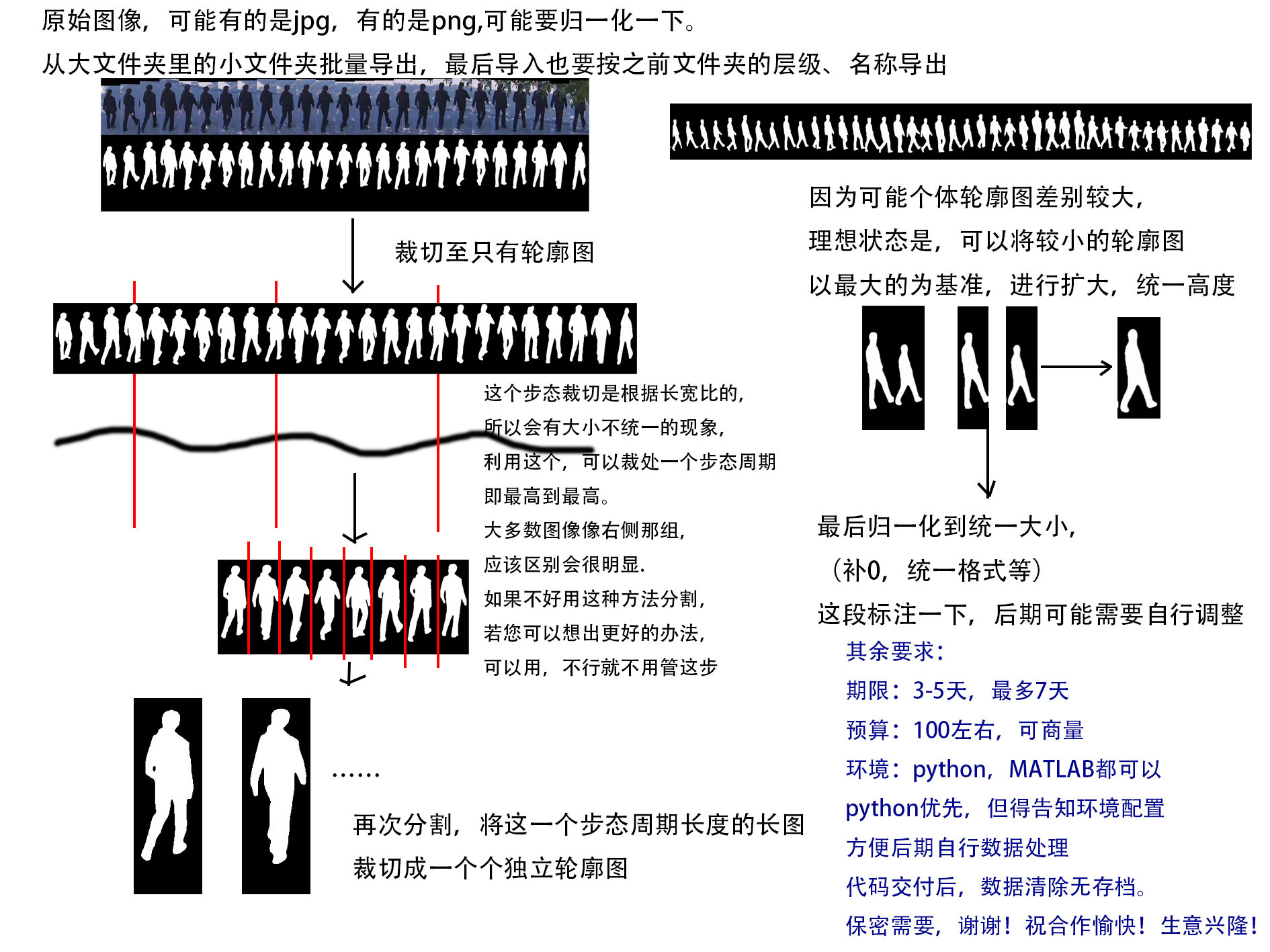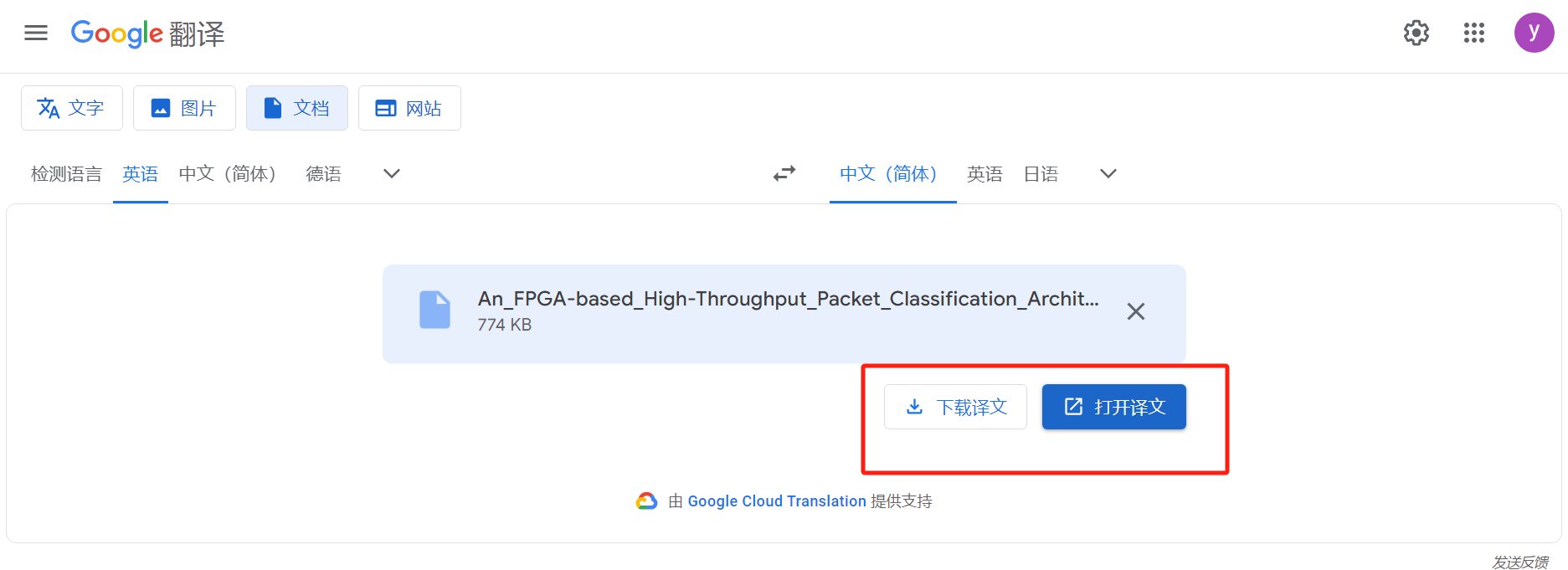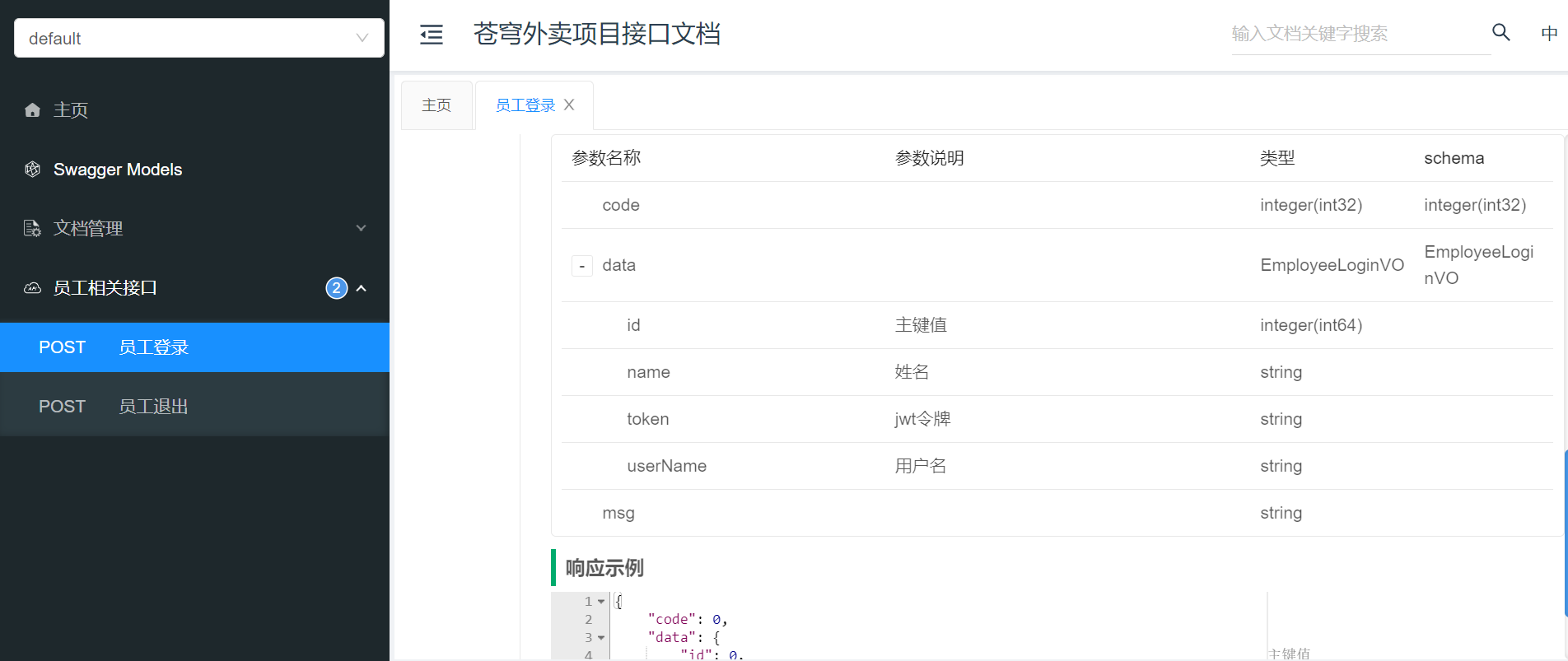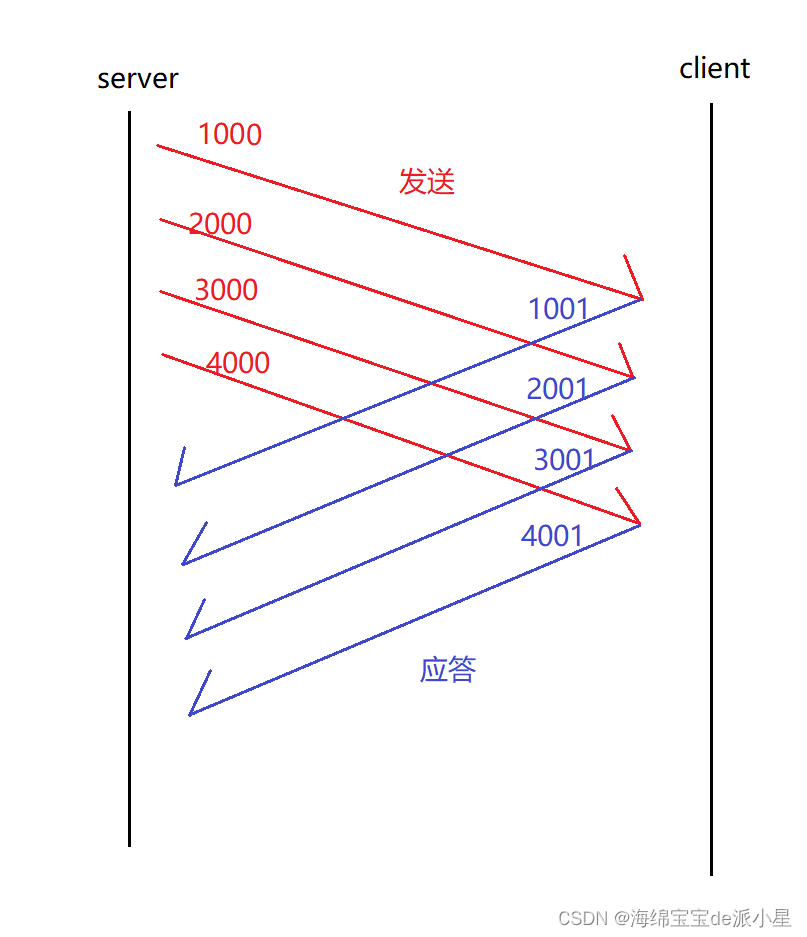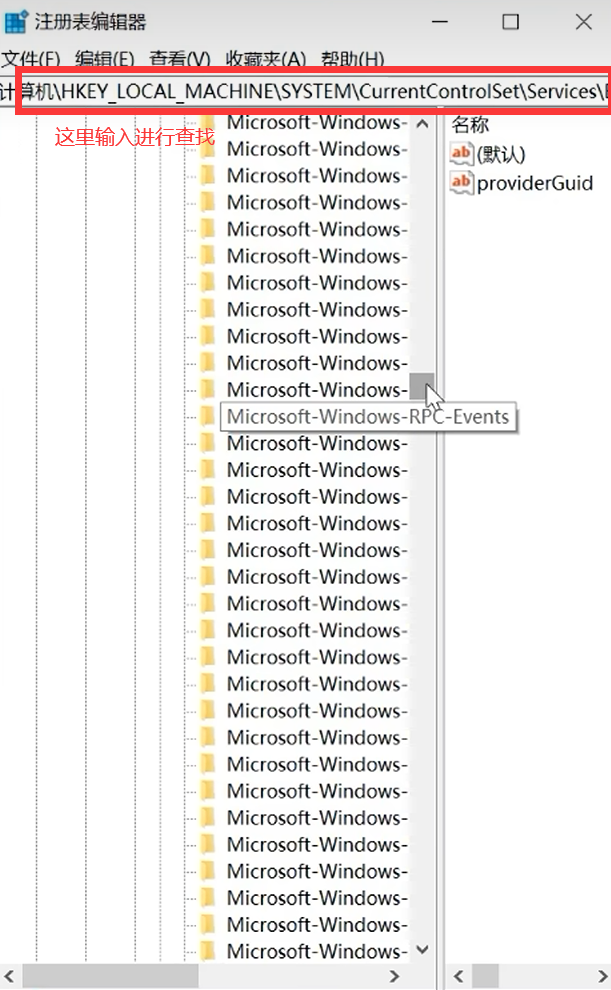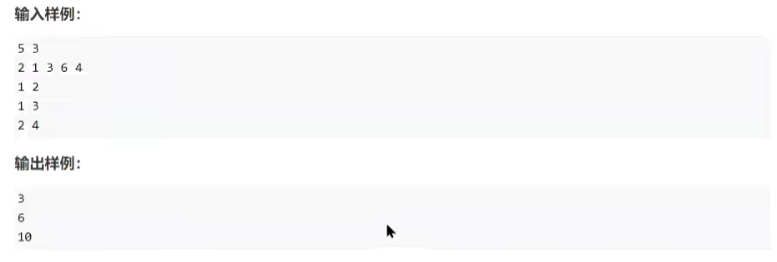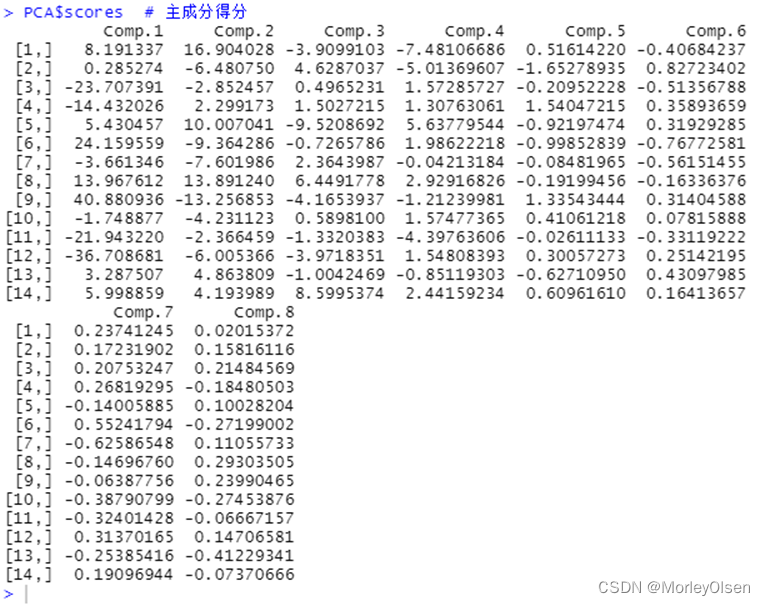随着直播行业的蓬勃发展,直播录制视频软件也日益受到广大用户的青睐。无论是为了保存精彩的游戏瞬间,还是为了制作专业的教程视频,一款好的录制软件都是必不可少的。本文将详细介绍三款主流的直播录制视频软件,帮助读者了解它们的特点和使用方法,以便选择最适合自己的录制工具。

直播录制视频软件1:Xbox Game Bar
Xbox Game Bar是微软专为Win10系统推出的一款游戏录屏软件,除了可以录制游戏画面外,还具有截图、性能监控等功能。以下是使用Xbox Game Bar进行录制的步骤:
步骤1:确保Windows系统已更新至最新版本,按下Win+G组合键即可打开Xbox Game Bar。
步骤2:启动Xbox Game Bar后,点击“捕获”按钮,选择“录制”,即可开始录制直播视频。录制过程中,可以通过点击“停止”按钮来结束录制。

步骤3:Xbox Game Bar录制的视频默认保存路径为“用户\视频”文件夹。
直播录制视频软件2:专业录屏软件
如果你对录制直播视频拥有更多的需求,可以使用数据 蛙录屏软件,它是专业的直播录制视频软件,支持超清画质录制,提供优质的视频质量。它拥有多种录制模式(游戏录制、窗口录制、视频录制等),满足不同场景需求;
它不仅可以录制电脑屏幕,还提供了视频剪辑和多媒体处理功能,方便我们对视频进行分段、添加特效等多种操作。以下是使用数据 蛙录屏软件进行录制的步骤:
演示机型:惠普(HP)战X
系统版本:Windows 10
软件版本:数据 蛙录屏软件1.1.10
步骤1:访问数据 蛙官网,下载并安装适用于自己操作系统的录屏软件,然后打开软件进入到用户界面上,录制直播视频推荐使用“录窗口”功能。

步骤2:在录窗口功能中,首先设置好锁定的直播窗口,然后调整需要录制的区域,配置好后,点击右边红色按钮开始录屏。

步骤3:录制完成后,你可以在软件内预览录制的视频,并进行剪辑、快速分段等后期处理。最后,将视频导出至指定位置。

步骤4:如果你觉得录制的直播视频占用内存较多,不利于分享,不用担心,在历史记录页面可以对它进行压缩。

直播录制视频软件3:QQ录屏
QQ录屏是腾讯QQ自带的一款直播录像软件,适用于快速录制屏幕内容。以下是使用QQ录屏进行录制的步骤:
步骤1:在QQ聊天窗口下方找到“屏幕录制”按钮(或者使用快捷键“Ctrl+Alt+S”),点击后即可启动QQ录屏。
步骤2:使用鼠标拖拽选择需要录制的屏幕区域,或者选择全屏录制。确认录制区域后,点击“录制”按钮,在录制过程中,你可以实时查看录制状态。

步骤3:录制完成后,视频将保存在本地。此外,QQ录屏还支持直接将录制好的视频分享给QQ好友或空间。
直播录制视频软件的总结
这三款软件各具特色,适用于不同的使用场景。Xbox Game Bar适合游戏玩家快速录制游戏视频;QQ录屏则以其简单易用的特点,受到广大用户的喜爱;而数据 蛙录屏软件则以其专业的录制功能和丰富的后期处理选项,成为专业用户的需求之选。希望本文能帮助读者更好地了解这些直播录制视频软件,选择到最适合自己的工具。
文章推荐:
高手必备!荣耀手机录屏全攻略(2024年最新)![]() https://blog.csdn.net/shujuwa__net/article/details/137098626?spm=1001.2014.3001.5501
https://blog.csdn.net/shujuwa__net/article/details/137098626?spm=1001.2014.3001.5501
电脑闪屏怎么办?三大方法助你成功自救!![]() https://blog.csdn.net/shujuwa__net/article/details/137102189?spm=1001.2014.3001.5501
https://blog.csdn.net/shujuwa__net/article/details/137102189?spm=1001.2014.3001.5501
电脑录屏工具哪家强?三款专业软件推荐!![]() https://blog.csdn.net/shujuwa__net/article/details/137100248?spm=1001.2014.3001.5501
https://blog.csdn.net/shujuwa__net/article/details/137100248?spm=1001.2014.3001.5501

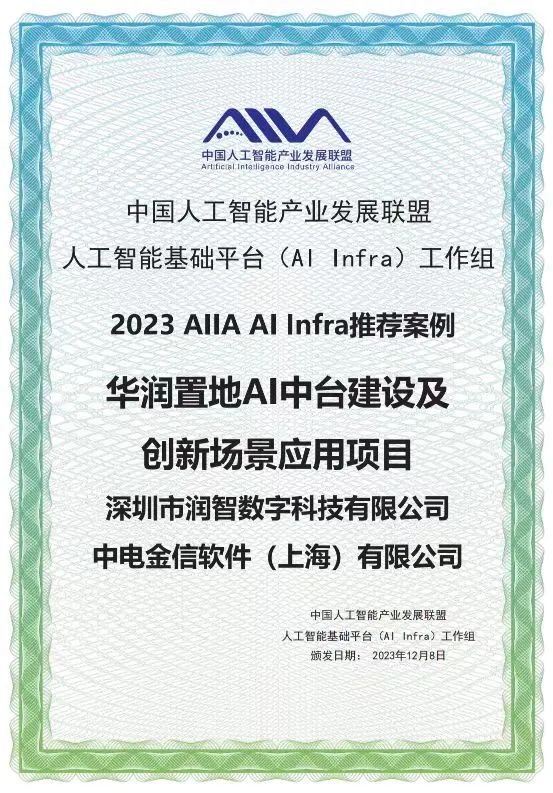

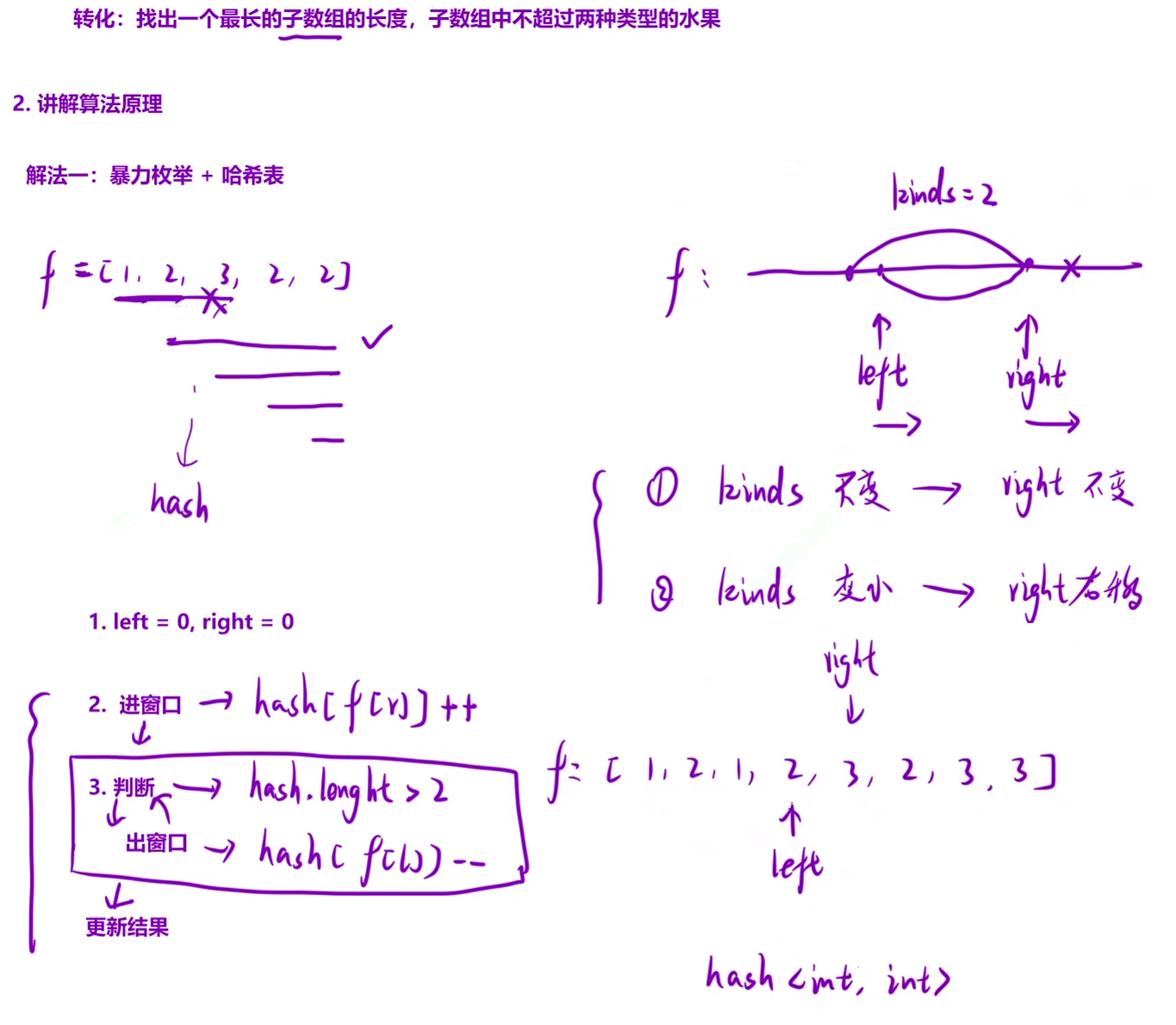


![[C/C++] -- 二叉树](https://img-blog.csdnimg.cn/direct/40d3967febde4c3486c9e53cbfcc084d.jpeg)